现在大部分电脑都是win10系统,有些用户遇到了Windows Defender占用磁盘问题,想知道如何解决,接下来小编就给大家介绍一下具体的操作步骤。
具体如下:
-
1. 首先第一步鼠标右键单击左下角【开始】图标,在弹出的菜单栏中根据下图箭头所指,点击【运行】选项。
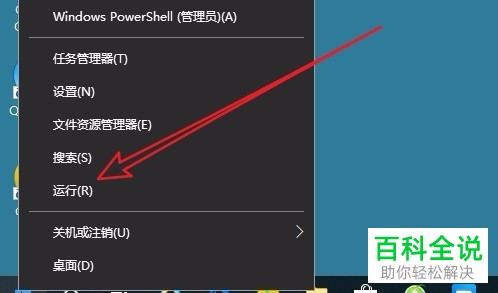
-
2. 第二步打开【运行】窗口后,根据下图所示,先输入【regedit】,接着点击【确定】选项。

-
3. 第三步打开【注册表编辑器】窗口后,根据下图箭头所指,先在地址栏中输入【HKEY_LOCAL_MACHINESOFTWAREMicrosoftSecurity CenterFeature】,接着按下【回车】键。

-
4. 第四步鼠标右键单击页面空白处,在弹出的菜单栏中根据下图箭头所指,依次点击【新建-DWORD(32位)值】选项。

-
5. 第五步根据下图箭头所指,将新建值的名称修改为【DisableAvCheck】。
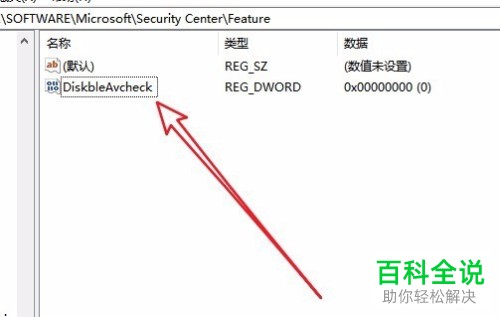
-
6. 第六步鼠标左键双击新建值,在弹出的窗口中根据下图所示,将【数值数据】修改为【1】,接着点击【确定】选项。
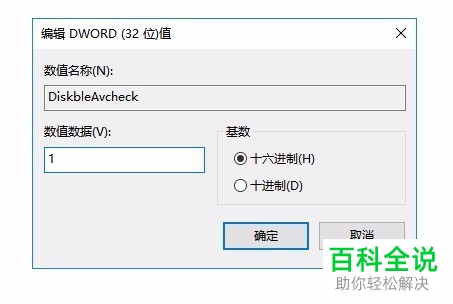
-
7. 第七步根据下图箭头所指,先在地址栏中输入【HKEY_LOCAL_MACHINESOFTWAREPoliciesMicrosoftWindows Defender】,接着按下【回车】键。
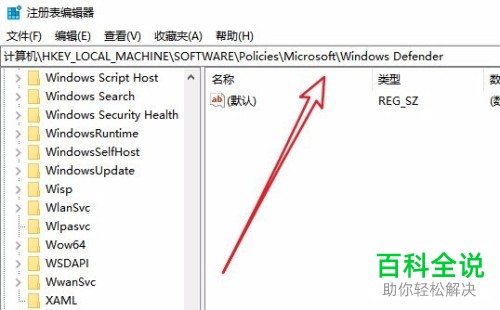
-
8. 第八步鼠标右键单击页面空白处,在弹出的菜单栏中根据下图箭头所指,依次点击【新建-DWORD(32位)值】选项。

-
9. 第九步根据下图箭头所指,将新建值的名称修改为【DisableAntiSpyware】。

-
10. 最后鼠标左键双击新建值,在弹出的窗口中根据下图所示,将【数值数据】修改为【1】,接着点击【确定】选项即可。
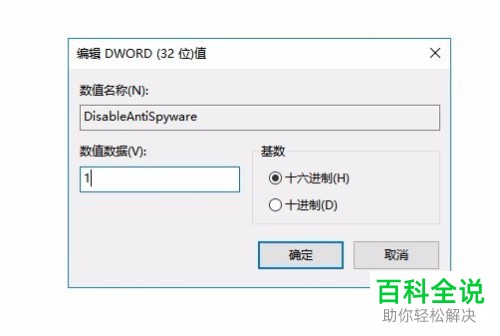
-
以上就是如何解决win10系统Windows Defender占用磁盘问题的方法。
